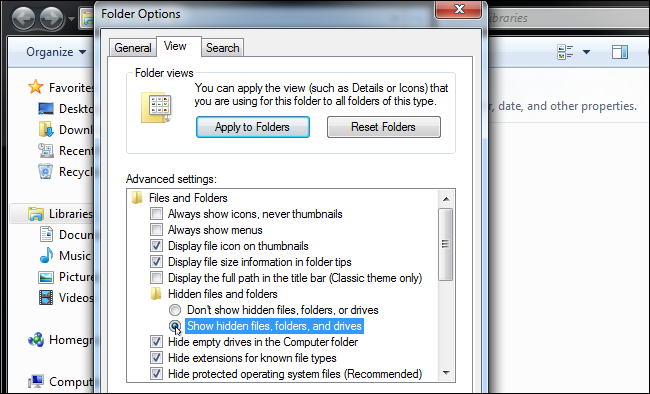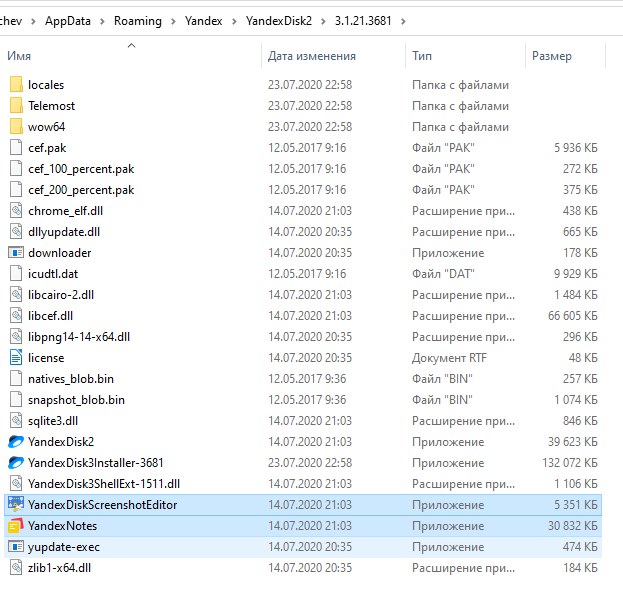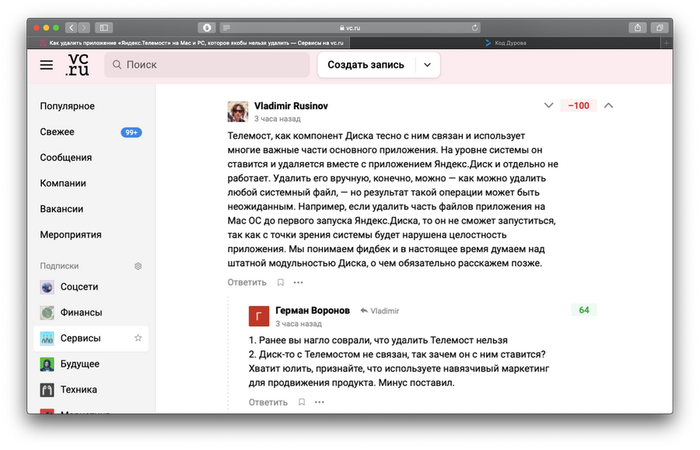Как удалить «Яндекс.Телемост» навсегда
В конце июля некоторые пользователи обнаружили, что после обновления «Яндекс.Диска» на рабочем столе компьютера появился ярлык «Яндекс.Телемоста». Перед пользователями представители Яндекса оправдались, что таким способом хотели, чтобы видеосвязь стала доступнее.
Позже руководитель «Яндекс.Диска» Владимир Русинов заявил, что у «Яндекс.Телемоста» нет своего отдельного приложения, а ярлык служит для его запуска через «Яндекс.Диск» без установки отдельных приложений. Аналогичные ярлыки давно есть у «Заметок» и «Скриншотов» в приложении «Яндекс.Диска» на десктопе.
Пользователь vc.ru Laugh Radiant рассказал в своём блоге, как можно удалить «Яндекс.Телемост» на macOS и Windows.
Как удалить «Телемост» на Windows 7, 8 или 10:
- Необходимо включить отображение скрытых файлов (show hidden files in the file manager).
- В проводнике заходим по адресу: Windows (C:) — Users — Ваше Имя — AppData — Roaming — Yandex — YandexDisk2 — X.X.XX.XXXX.
- Там же можно найти папку «Telemost» с приложением. Оно тоже весит примерно 170 МБ. Остаётся только удалить его.
- Здесь же можно найти программы «Скриншот Редактор», «Заметки» и «Яндекс.Диск».
Тем временем руководитель «Яндекс.Диска» Владимир Русинов заявил, что «Яндекс.Телемост», как компонент «Диска» тесно с ним связан и использует важные части основного приложения:
Он считает, что удаление «Яндекс.Телемоста» может повлечь за собой неработоспособность «Яндекс.Диска». Пользователи vc.ru в ответ заявили, что лучший способ — удалить «Яндекс.Диск».
Оригинал "рецепта" - https://vc.ru/services/146463-kak-udalit-prilozhenie-yandeks...